[詳細指南] 如何使用 VLC 將 WAV 轉換為 MP3?
你是否遇到過這種情況:你有一個 WAV 格式的音訊檔案,但你的設備或媒體播放器只支援 MP3?又或者,你收藏了大量 WAV 格式的音樂檔案,佔用了太多存儲空間。
不用擔心,VLC 媒體播放器會幫你解決這些問題!在本文中,我們將指導你如何將 WAV 轉換為 MP3 VLC 媒體播放器,還將為你提供處理速度更快、音訊質量更好的替代解決方案。
一、 如何使用 VLC 將 WAV 轉為 MP3?
VLC 媒體播放器是一款流行的開源媒體播放器,不僅支持各種音訊和影片格式,還提供轉換和串流等功能。將 WAV 轉換為 MP3 VLC 播放器是尋求有效管理音訊檔案的使用者常見的疑問。
以下是如何使用 VLC 將 WAV 轉換為 MP3 的步驟。
步驟 1:啟動 VLC 媒體播放器
雙擊桌面圖標或在「開始 」菜單中搜索,在電腦上打開 VLC。如果你沒有安裝 VLC,可以從官方網站下載並安裝。
步驟 2:將 WAV 檔案加入 VLC
點擊頂部菜單欄中的「媒體 」選項,然後從下拉菜單中選擇「轉換/保存」。或者,你也可以使用快捷鍵組合「Ctrl + R」。

在打開的新窗口中,點擊「+Add 」按鈕並瀏覽 WAV 檔案。你也可以將檔案拖放到窗口中。

步驟 3:選擇 MP3 作為輸出格式
在「配置檔案 」下,從輸出格式列表中選擇「音訊 - MP3」。如果你想更改目標檔案夾或檔案名稱,請點擊旁邊的「瀏覽 」按鈕並進行必要的更改。

步驟 4:開始轉換
點擊窗口底部的「開始」按鈕開始轉換過程。你還可以選擇「媒體 」選項下的「轉換/保存多個」,以批量模式轉換多個檔案。
步驟 5:等待轉換完成
轉換所需時間取決於轉換檔案的大小和數量。轉換完成後,你會在 VLC 窗口底部看到一個通知。
步驟 6: 訪問轉換後的 MP3 檔案
導航到你之前指定的目標檔案夾,找到轉換後的 MP3 檔案。現在你可以根據需要播放或使用 MP3 檔案了。
就是這樣!你已成功使用 VLC 將 wav 轉為 MP3。
二、 專業補充:VLC 將 WAV 轉為 MP3 的最佳替代軟體
雖然 VLC 是將 WAV 檔案轉換為 MP3 的可靠選擇,但有些使用者可能會遇到加載速度較長、音訊品質較低的問題。為了克服這些限制,我們建議使用HitPaw 影片轉檔軟體作為替代方案。
這款功能強大的軟體具有更快的處理速度、更高的轉換品質和使用者友善的界面。它還提供一系列編輯工具來增強音訊效果。
為什麼選擇 HitPaw 影片轉換器將 WAV 轉為 MP3
- 先進的演算法確保在最短的時間內將你的 WAV 檔案轉換為 MP3。
- 轉換過程中不會損失音訊品質。它還允許你手動調整比特率、採樣率和其他音訊設置,以獲得個性化的體驗。
- 提供批量轉換功能,讓你同時轉換多個檔案。
- 使用者友善的界面,讓各種水平的使用者都能直觀地進行導航和操作。
- 配備全面的工具箱,讓使用者能輕鬆編輯音訊檔案。
如何使用 VLC 轉換 WAV 為 MP3 的替代品的步驟
按照以下步驟,使用 HitPaw 影片轉檔軟體將 WAV 檔案轉換為 MP3:
步驟 1:下載並安裝 HitPaw 影片轉檔軟體
從HitPaw的官方網站下載並安裝HitPaw 影片轉檔軟體。
步驟 2:在軟體中添加 WAV 檔案
點擊左上角的「添加檔案 」按鈕,從電腦中選擇你的 WAV 檔案。你也可以直接將檔案拖放到軟體視窗中。

步驟 3:選擇 MP3 作為輸出格式
在螢幕右下角的下拉菜單中,選擇「MP3 」作為輸出格式。如果你想對音訊檔案進行任何編輯,請點擊添加檔案旁邊的「編輯 」按鈕。你可以修剪、合併、添加特效或調整音量和其他設置。

步驟 4:開始轉換
點擊螢幕底部的「轉換」按鈕開始轉換過程。完成後,你會在螢幕上看到一個通知。轉換完成後,點擊「打開資料夾」按鈕,即可找到並將轉換後的 MP3 檔案保存到所需的目標資料夾中。

三、 VLC 將 WAV 轉換為 MP3 的常見問題
Q1. 為什麼我的 VLC 不能轉換成 MP3?
A1. VLC 無法轉換為 MP3 可能有幾個原因。首先,請確保你安裝了轉換 MP3 所需的編解碼器。此外,還要確認你要轉換的檔案是否受 VLC 支援。有時,損壞的檔案或不支持的格式會導致轉換問題。最後,檢查 VLC 中是否有任何衝突的設置或配置可能會阻止轉換過程。
Q2. VLC 支持 DTS 音訊嗎?
A2. 是的,VLC 支持 DTS 音訊。但是,DTS 音訊可能與某些設備或檔案格式不直接相容。在這種情況下,VLC 可能需要額外的插件或編解碼器才能正確解碼和播放 DTS 音訊檔案。
Q3. 如何將 DTS 轉為 MP3?
A3. 要使用 VLC 將 DTS 轉為 MP3,首先要確保你的 VLC 安裝有必要的編解碼器。然後,打開 VLC 並導航到「媒體」>「轉換/保存」。在「檔案 」標籤中,點擊「新增 」選擇你要轉換的 DTS 檔案。然後點擊「轉換/保存 」按鈕。在「轉換 」窗口中,選擇 MP3 作為輸出格式,並指定轉換後檔案的目標檔案夾。最後,點擊「開始 」啟動轉換過程。完成後,你就可以將 DTS 檔案轉換為 MP3 了。
結論
使用 VLC 多媒體播放器或 HitPaw 影片轉檔軟體等替代軟體,可以有效地將 WAV 音訊檔案轉換為 MP3 格式。
VLC 提供了免費且直接的解決方案,而HitPaw 影片轉檔軟體則以其快速的處理速度、高轉換品質和額外的編輯功能脫穎而出,成為追求最佳音訊轉換效果者的上佳選擇。

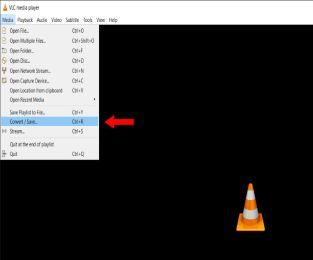
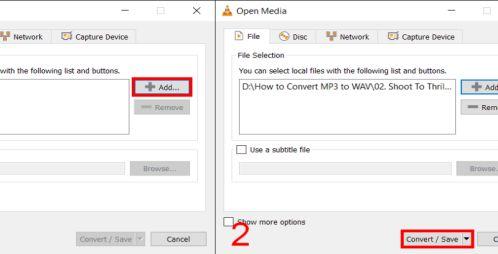
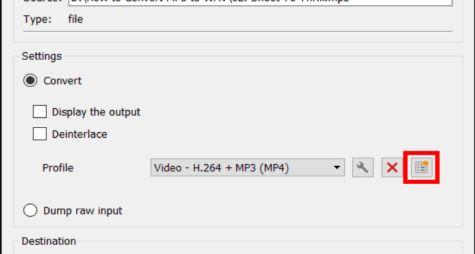









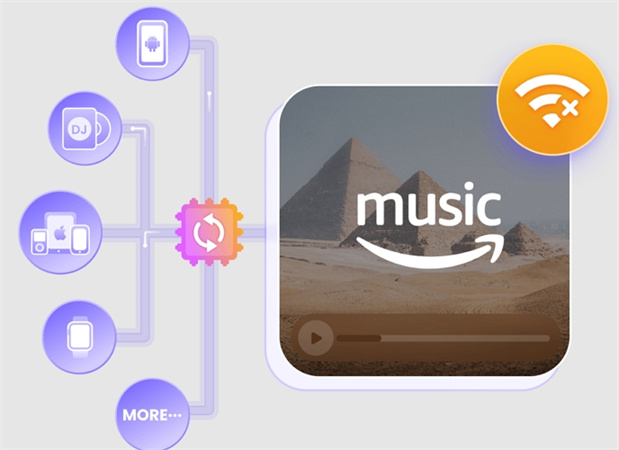
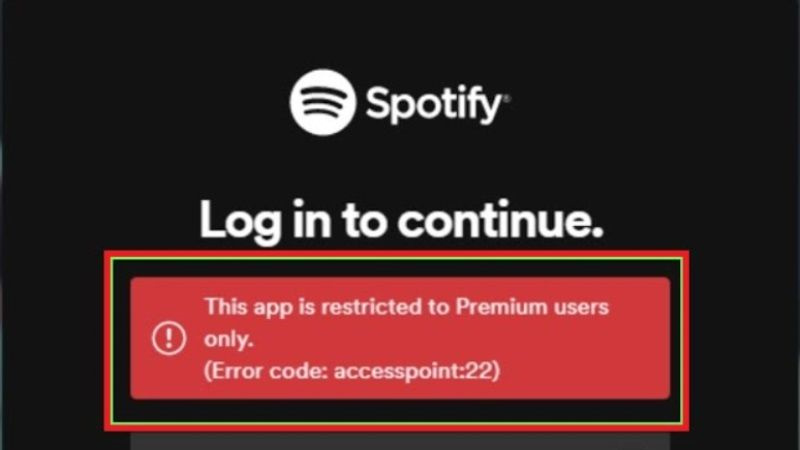


Home > 音樂轉換器 > [詳細指南] 如何使用 VLC 將 WAV 轉換為 MP3?
選擇產品評分:
Joshua Chou
HitPaw 特邀作者
熱衷於分享3C及各類軟體資訊,希望能夠透過文章,幫助大家瞭解更多影像處理的技巧和相關的AI資訊。
檢視所有文章發表評論
建立您對 HitPaw 文章的評論